怎样通过U盘给电脑加密码 通过U盘给电脑加密码的方法
时间:2017-07-04 来源:互联网 浏览量:
今天给大家带来怎样通过U盘给电脑加密码,通过U盘给电脑加密码的方法,让您轻松解决问题。
有的时候我们给U盘加密码还是比较方便的。具体方法如下:
1声明一下,我自己的电脑可以,如果不行请使用其他办法。首先我们在U盘里卖弄创建一个word文档,名字为“U盘给电脑加密”
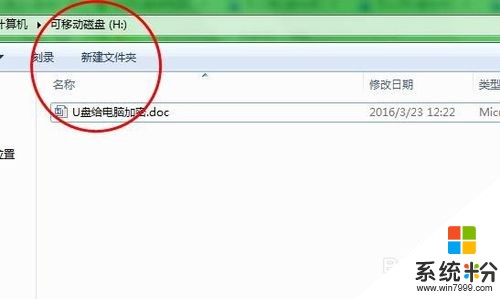 2
2这个时候我们在里面是输入:IfnotexistH:U盘给电脑加密.docshudown-s-t10-c”你的权限不够”除了必要的代码其他的都是可以修改的。H,名字,文字都是可以修改的。
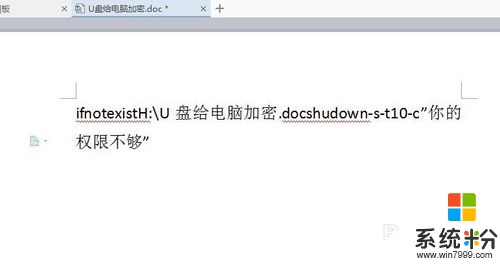 3
3我们把后缀改一下改成bat,可以在windows里面运行的文件。
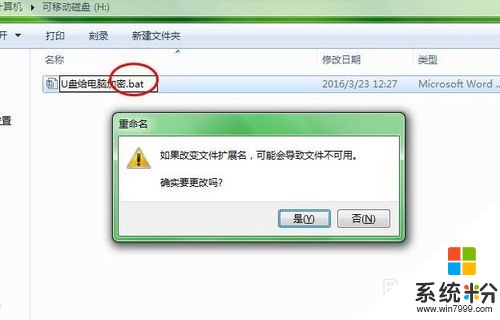 4
4接下来我们在运行里面输入进入组策略的代码,gpedit.msc运行就不在截图了,我们找到脚本。
 5
5点击脚本我们可以看到右键有启动/关机,我们在启动上面点击右键。选择属性。
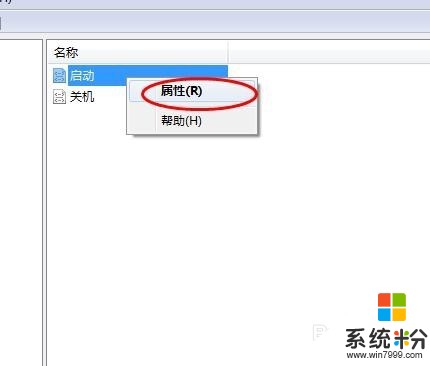 6
6我们点击添加脚本,浏览我们刚才设置的bat文件。
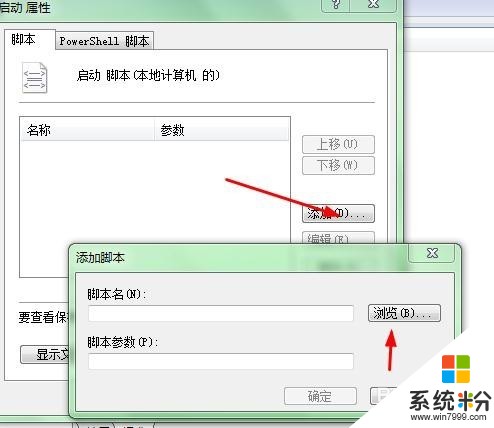 7
7添加完成之后如下图所示,这个时候在点击确定就可以了。重启一下就可以了。
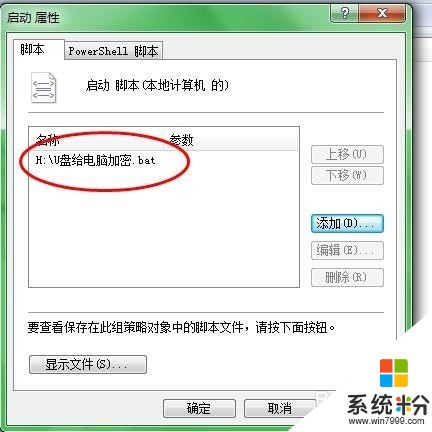
以上就是怎样通过U盘给电脑加密码,通过U盘给电脑加密码的方法教程,希望本文中能帮您解决问题。
我要分享:
电脑软件教程推荐
- 1 苹果打完字键盘关不掉 苹果手机键盘如何关闭
- 2 怎么用鼠标在电脑上写字 电脑如何使用鼠标进行手写输入
- 3 电脑搜狗输入法设置五笔输入 电脑搜狗输入法五笔设置方法
- 4excel表格一键填充 Excel中如何实现批量填充数据
- 5电脑键盘可以打五笔吗 五笔输入法快速打字技巧
- 6怎么快速返回桌面快捷键 电脑桌面快速回到桌面的操作步骤
- 7iphonex电池怎么显示百分比 iPhoneX电池百分比显示设置步骤
- 8万能钥匙电脑怎么连接wifi 电脑如何使用WiFi万能钥匙
- 9电脑怎么打开键盘输入 电脑虚拟键盘打开方法详解
- 10共享打印机无法找到核心驱动程序包 如何解决连接共享打印机时找不到驱动程序的问题
电脑软件热门教程
- 1 蓝牙音频模块电路图怎么画 蓝牙音频4.0是什么,怎么回收
- 2 搜狗浏览器如何把百度设为默认搜索引擎 搜狗浏览器如何把百度设为默认搜索引擎
- 3 怎么在Windows 7 中禁止搜索隐藏文件? 在Windows 7 中禁止搜索隐藏文件有哪些方法
- 4怎么设置允许制定用户远程连接计算机 设置允许制定用户远程连接计算机的方法
- 5苹果xs有录屏功能吗 iPhone XS怎么录制屏幕教程
- 6电脑不能选择打开方式怎么办|打开方式无法选择的解决方法
- 7怎么将手提电脑显示屏内容转换到电视机输出? 将手提电脑显示屏内容转换到电视机输出的方法
- 8怎样修改多个工作表同一单元格的内容 修改多个工作表同一单元格的内容的方法
- 9笔记本电脑连接鼠标方法 鼠标怎么连接笔记本电脑
- 10台式机电源怎么选择? 台式机电源的选择方法?
